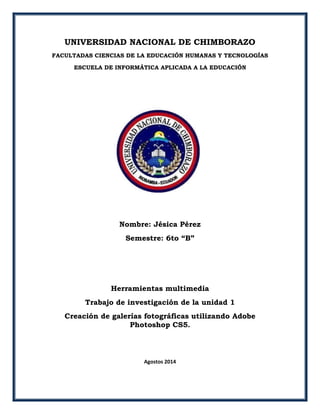
Pérez jésica 6_b_ti
- 1. UNIVERSIDAD NACIONAL DE CHIMBORAZO FACULTADAS CIENCIAS DE LA EDUCACIÓN HUMANAS Y TECNOLOGÍAS ESCUELA DE INFORMÁTICA APLICADA A LA EDUCACIÓN Nombre: Jésica Pérez Semestre: 6to “B” Herramientas multimedia Trabajo de investigación de la unidad 1 Creación de galerías fotográficas utilizando Adobe Photoshop CS5. Agostos 2014
- 2. En el trabajo crearemos galerías fotográficas utilizando Adobe Photoshop CS5 para ello procederemos a descargar los plugins necesarios que requieren para la creación de la galería. El adobe photoshop utilizado para este trabajo es portable. 1.- Para la descarga de los plugins he procedido a descargar de la siguiente dirección web: http://www.adobe.com/support/downloads/detail.jsp?ftpID=4790
- 3. 2.-una vez descargado los plugins procederemos abrir la carpeta contenedora que se la copie en el escritorio. 3.-instalacion de los plugins para ello nos vamos a equipo damos en el disco local C, archivos de programas, luego damos clic en la carpeta del Adobe Photoshop Loquitomed
- 4. 4.- Como siguiente paso procedemos a ingresar a la carpeta de photoshop ingresas a la carpeta plugins->automate y pegamos el plugin WebContactSheetII.8LI 5.- Como siguiente paso debemos regresar a la carpeta de photoshop ingresar a la carpeta presets y le pegar la carpeta web photo gallery.
- 5. 6.- como siguiente paso procederemos abrir adobe photosho que ya lo teníamos instalado y vamos a archivo->automatitar->galería de fotografías web.
- 6. Como observamos al dar clic se nos abre la ventana con las opciones. Como primer paso para esta ventana debemos escoger una plantilla para la galería y llenar los siguientes espacios si lo desea como correo electrónico. Para la creación de la galería de fotografías debemos crear una carpeta donde contenga las imágenes que vamos a utilizar en este caso yo le he puesto el nombre a mi carpeta imágenes para galería ubicado en el escritorio. .
- 7. Browse: Como siguiente paso deberemos elegir nuestra carpeta donde guardamos las imágenes descargadas que en este caso yo guarde en el escritorio y seleccionamos la carpeta. Destination: destination se guardaran la carpeta donde almacenara todos los archivos que ha creado photoshop también debemos seleccionar la ubicación de esta carpeta Elegir los detalles de nuestra galería como: Banner: El nombre de la galería Nombre del proyecto El contacto y la fecha
- 8. General: Es el formato que le daremos a nuestro proyecto como html. Large images: Medidas que se le dará como tamaño de pixeles el contraste entre otros. Estas son opciones que se generan para mejor nuestro trabajo 8.- como último paso veremos los resultados de nuestra galería de imágenes para ello daremos clic en ok, nos dirigirá a una ventana a un navegador en el q esta un link en el que debemos dar clic en él.
- 9. Como podemos observar se nos ha creado muestra galería de fotografías con los datos que ingresamos nombre correo y fecha.
